
暂无资源
BoxoftAutoCopy是一款能够自动备份电脑数据的软件。使用BoxoftAutoCopy你能够轻松自动备份重要的电脑数据再也不用害怕电脑重要数据意外丢失。它可以为用户提供可自定义数据备份的平台,...
基本信息
评分 7
BoxoftAutoCopy是一款能够自动备份电脑数据的软件。使用BoxoftAutoCopy你能够轻松自动备份重要的电脑数据再也不用害怕电脑重要数据意外丢失。它可以为用户提供可自定义数据备份的平台,该平台可以备份您认为对指定数据存储磁盘或文件夹很重要的数据文件;该程序支持与外部硬盘的兼容性,并且可以识别它们。同时,您可以将需要备份的数据文件导入到相应的硬盘中。使用此工具时,用户只需对其进行设置,然后它将使用您设置的参数进行备份。只要出现新文件,它就可以帮助您自动更新,这可以节省大量工作时间,允许用户将更多精力用于其他工作,还可以为用户创建安全的文件副本,从而避免不必要的操作数据丢失故障;需要它的用户可以下载。
使用Boxoft自动复制
您可以通过桌面快捷方式启动应用程序,也可以直接从Windows/Windows资源管理器启动Boxoft自动复制。
OfBoxoft自动复制使用一组称为配置文件的指令,该指令定义应在何处以及多长时间复制一次文件。您可以为每个配置文件分配一个合适的名称以描述其用途。要将Boxoft用于自动复制,只需为要复制到网络上其他目录,文件夹,驱动器或计算机的文件创建一个配置文件。每个配置文件都定义了源位置,目标位置以及应多长时间复制一次文件。
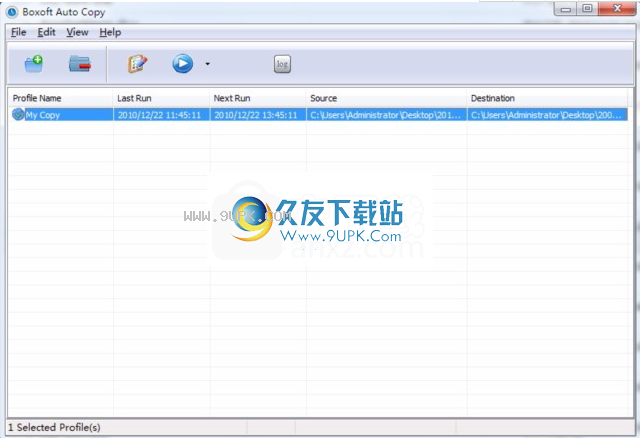
建立一个新的个人资料
1.从“文件”菜单中选择“新配置文件”。
2.出现配置文件向导
3.选择“快速设置”以回答三个简单的问题:
您要复制什么?哪里?什么时候?哪个文件?哪里?这个怎么样?
按照向导步骤操作,最后为新配置文件键入一个名称。
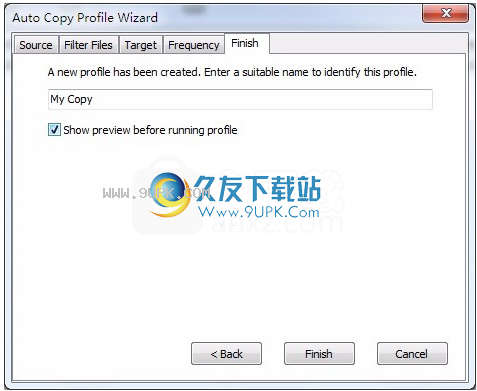
查看或更改配置文件属性
1.单击您要查看或更改其属性的配置文件图标。
2.从“文件”菜单中选择“属性”。
3.“配置文件向导”将指导您完成查看或更改属性的步骤。
4.要查看或更改源文件夹,目标文件夹或复制时间,请选择“快速设置”选项,而要更改其他选项,请选择“自定义设置”选项。
5.按照向导的步骤操作,然后在完成后单击“完成”按钮。
执行复制过程
自动处理
OfBoxoft自动复制在后台运行,并监视需要复制的配置文件。在指定的时间间隔,它将
唤醒并开始复制过程。设置为定期或每天运行的概要文件不需要手动干预。
在复制过程中,动画图标将显示在系统工具栏上。如果单击该图标,您将看到带有进度条和复制状态的主窗口。
手工处理
启动以手动模式启动配置文件的复制过程:
1.单击要复制的配置文件图标。
2.从“文件”菜单中选择“运行”。
注意:
您可以按照上述步骤,强制配置文件集定期运行以立即运行。您也可以通过单击以上按钮的向下箭头并选择“运行组中的所有配置文件”来运行组中的所有配置文件。
暂停复制过程
要临时暂停配置文件的处理,请从“文件”菜单中选择“暂停”,或右键单击图标并选择“暂停”
Of暂停时,Boxoft自动复制将不会监视计划要处理的配置文件。待处理状态由配置文件图标和系统托盘中Boxoft自动复制图标旁边的符号指示。
恢复要恢复操作,请从“文件”菜单中选择“恢复”。如果不删除挂起,Boxoft自动复制将在下次启动Windows时恢复操作。
会议被解雇
完成后,选择“文件”选项,然后从下拉列表中选择“退出”。
自动复制是一个非常聪明的工具,可以帮助您自动备份任何文件夹。
您无需立即检查文件,立即备份文件,只需运行程序即可简化工作。
使用BOXOFT自动复制功能复制整个目录和其中的所有文件
悬停复制要暂时停止配置文件的处理,请从文件菜单中选择“挂起”,或右键单击该图标并选择“挂起”。
暂停暂停时,“自动复制”将不会监视计划要处理的配置文件。待处理状态由系统托盘中大纲图标和BOXOFT自动复制图标旁边的符号指示。
1.用户可以单击本网站提供的下载路径下载相应的程序安装包
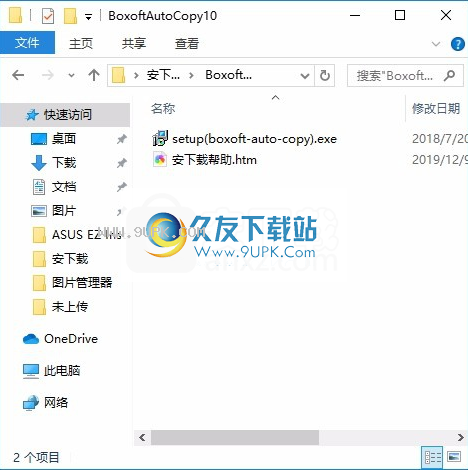
2,只需使用解压功能打开压缩包,双击主程序进行安装,并弹出程序安装界面
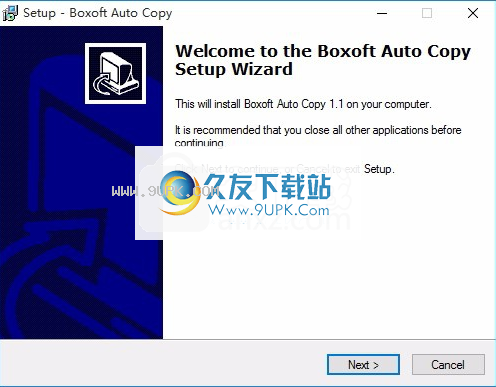
3.同意协议条款,然后继续安装应用程序,单击同意按钮
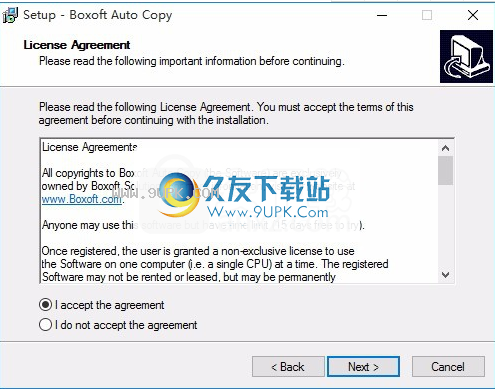
4.您可以单击浏览按钮来根据需要更改应用程序的安装路径。
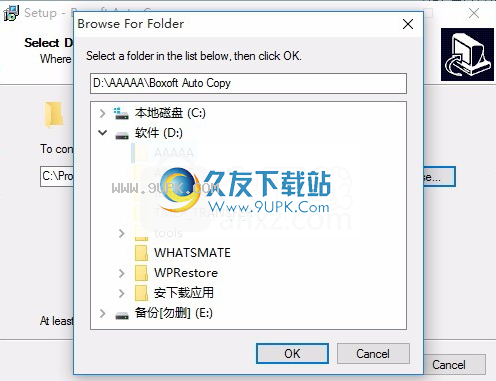
5.是否可以根据用户需要创建桌面快捷方式。
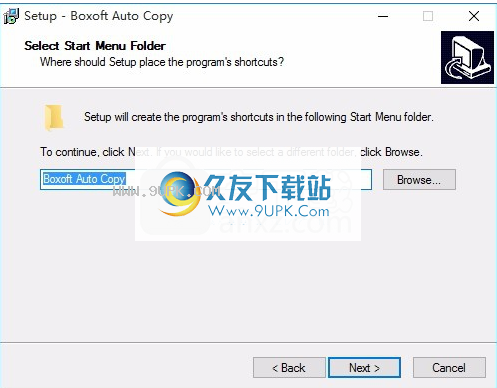
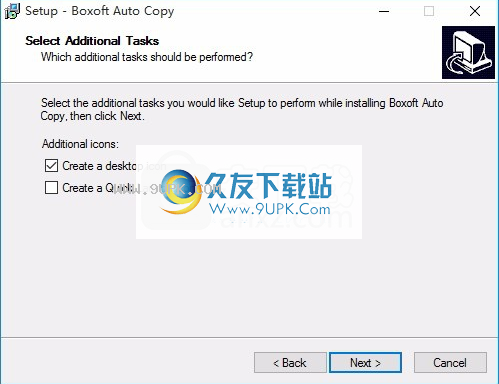
6.现在准备安装主程序,单击安装按钮开始安装。
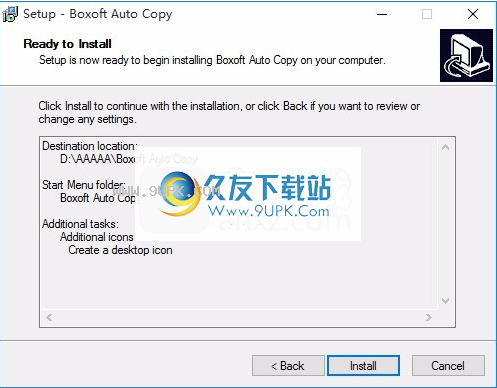
7.弹出应用程序安装进度栏加载界面,等待加载完成
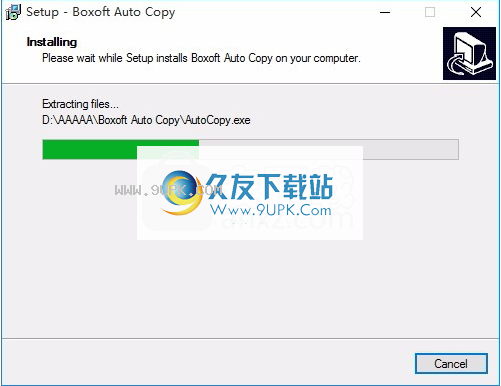
8.根据提示单击“安装”,弹出程序安装完成界面,单击“完成”按钮。
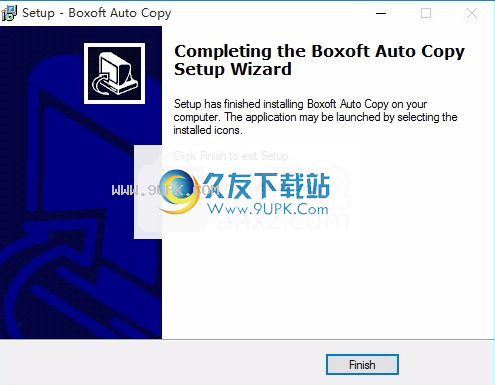
易于设置的向导自动备份,灵活的计划选项
以未压缩模式复制打开(使用中)的文件
支持Unicode字符,恢复选项,增强的压缩(最高256位AES加密)
轻松更改所有配置文件的驱动器号,在运行前预览配置文件活动
要恢复操作,请从“文件”菜单中选择“还原”。
如果不删除挂起,则自动复制将在下次启动Windows时恢复操作。